2023-07-09 184
(win加载网页非常慢)
通常,如果计算机网络速度非常快,我们打开网页的速度越快,但有很多用户遇到计算机网络速度非常快,但打开网页非常慢,这让用户非常麻烦,如果遇到这样的事情,但担心,小编给大家展示一下网络测速快但上网慢的解决方案。
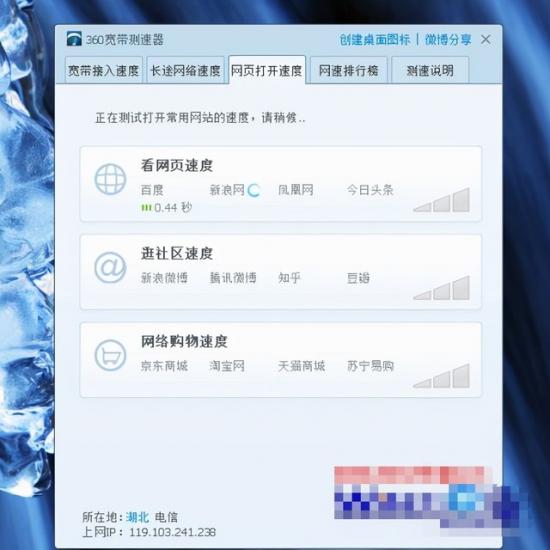
具体步骤如下:
1、以使用360安全卫士软件为例,打开360安全卫士软件主页面,点击顶部“功能大全”菜单。
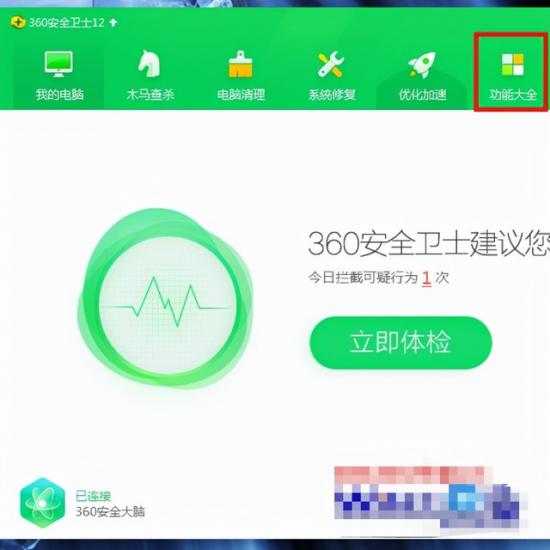
具体步骤如下:
以360安全卫士软件为例,打开360安全卫士软件主页,点击顶部功能大全菜单。
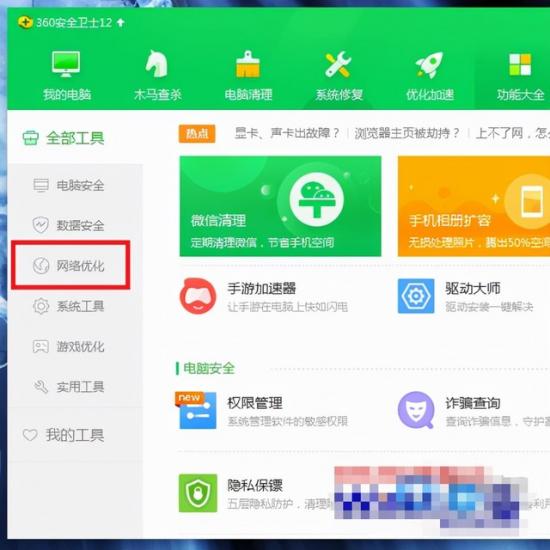
接下来,在打开的页面中,点击左侧工具栏,选择网络优化功能选项。
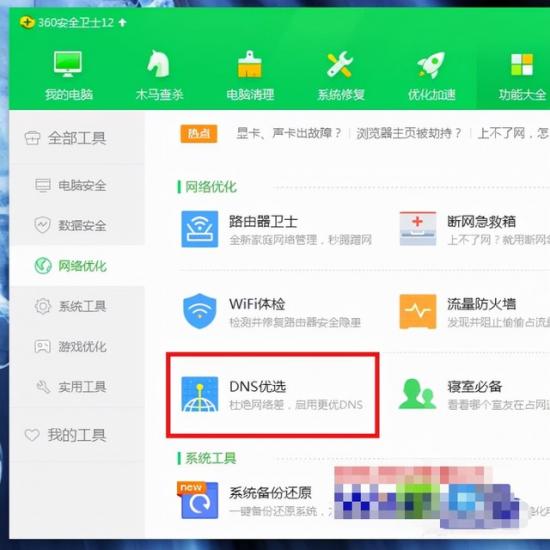
3.打开网络优化功能页面后,找到DNS点击此工具自动下载并安装插件。
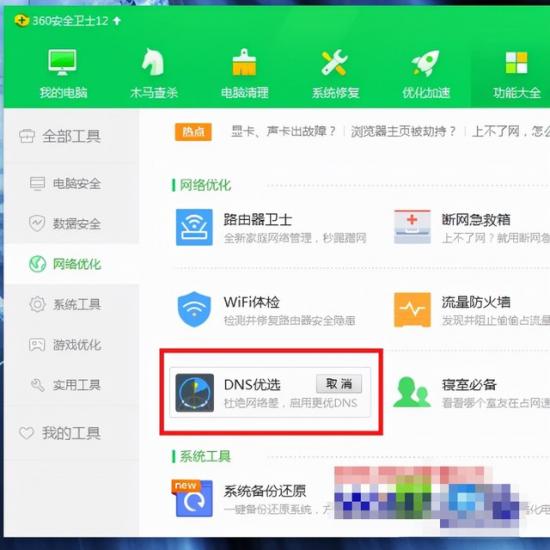
4、在下载DNS在选择组件的过程中,根据个人电脑的网速,如果网速快,基本上是秒安装,如果网速慢,只能耐心等待一段时间。
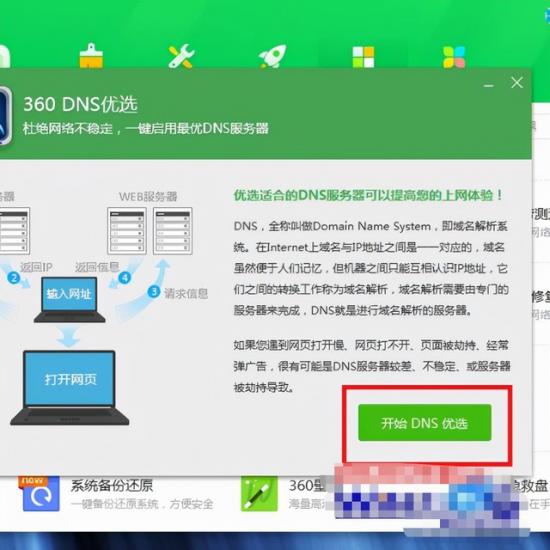
接下来,打开DNS优化工具主页后,点击开始DNS优化按钮。
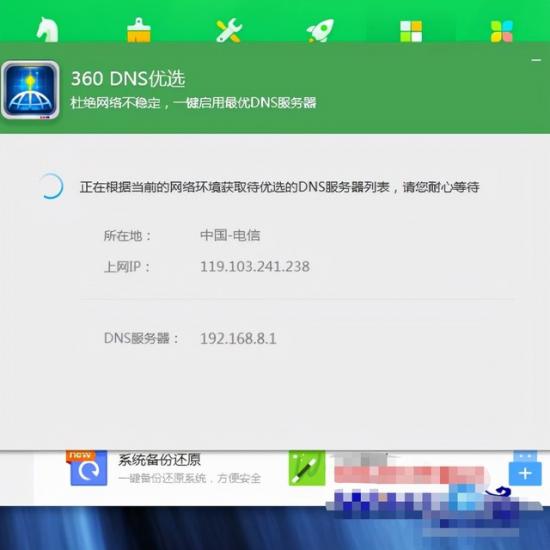
6.接下来,软件将自动检测当前网络使用情况DNS要等一段时间才能验证服务器地址。
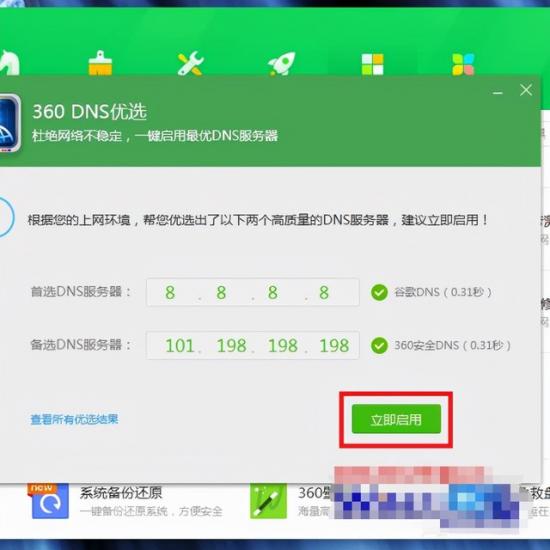
7.接下来,软件会给出最好的DNS直接点击立即启用按钮,服务器地址。
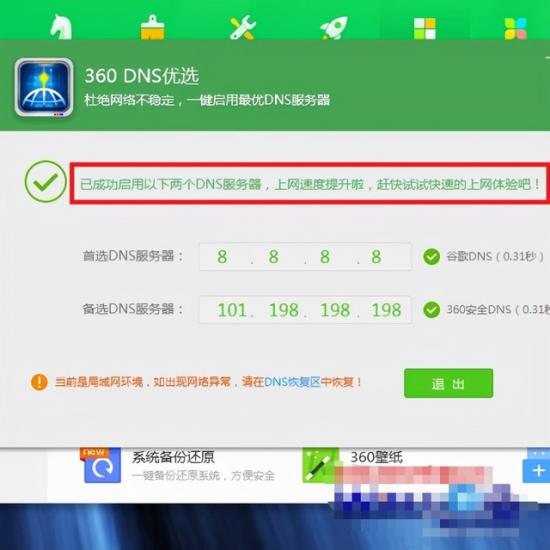
8.接下来,页面显示DNS优化服务器地址已成功启用,此时可测试网页的访问速度。
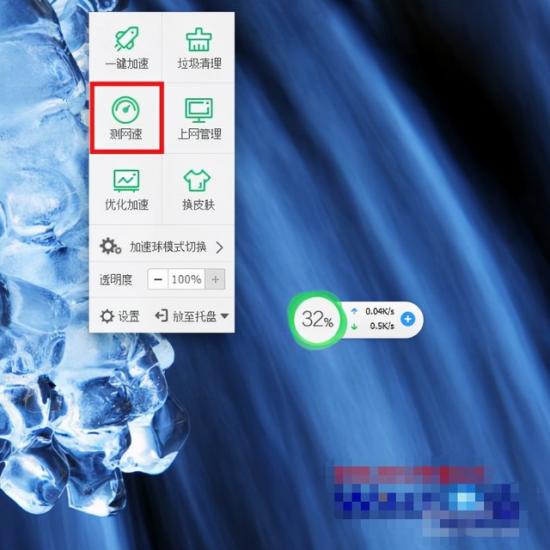
9.点击桌面上360安全卫士悬浮图标右键,选择测网速功能模块。
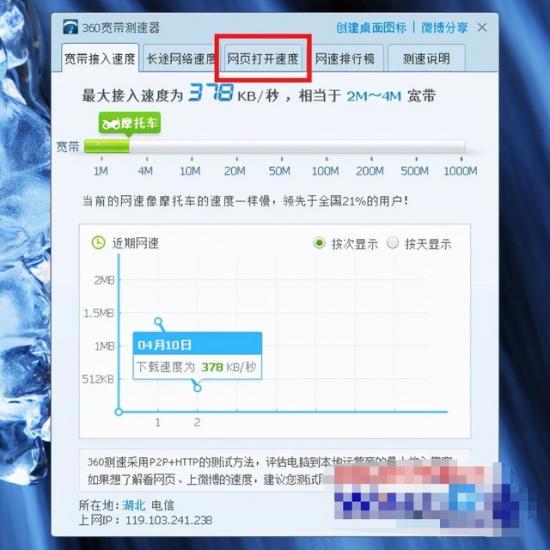
10.等待网速测试完成后,点击打开页面顶部的网页打开速度选项卡。
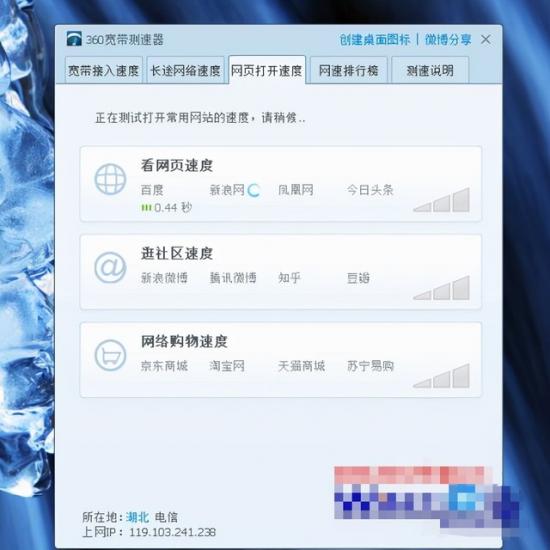 11.最后,查看软件给出的网页打开速度测试结果。如果显示速度快,网页打开速度慢的问题基本解决了。以上是网速快开网页慢的详细解决方案。如果遇到同样的情况,不妨学习以上解决方案。
11.最后,查看软件给出的网页打开速度测试结果。如果显示速度快,网页打开速度慢的问题基本解决了。以上是网速快开网页慢的详细解决方案。如果遇到同样的情况,不妨学习以上解决方案。 原文链接:https://000nw.com/8763.html
=========================================
https://000nw.com/ 为 “电脑技术吧” 唯一官方服务平台,请勿相信其他任何渠道。
系统教程 2023-07-23
电脑技术 2023-07-23
应用技巧 2023-07-23
系统教程 2023-07-23
系统教程 2023-07-23
软件办公 2023-07-11
软件办公 2023-07-11
软件办公 2023-07-12
软件办公 2023-07-12
软件办公 2023-07-12
扫码二维码
获取最新动态
